苹果应用商店是iOS用户获取应用程序的核心平台,当遇到无法访问的情况时,用户通常会感到困扰。以下是系统化的故障排除指南,帮助您快速恢复应用商店的正常使用。
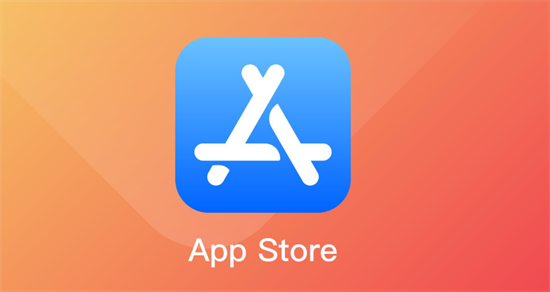
常见故障原因分析
1. 系统版本过低可能导致兼容性问题,建议连接iTunes检查固件更新。当检测到新版本系统时,iTunes会主动推送升级提示,完成系统更新后通常能解决大部分访问问题。
2. 网络环境异常是常见诱因,包含WiFi信号波动、DNS解析错误等情况。建议优先测试其他网络设备(如手机热点)的访问情况以排除本地网络问题。
系统化解决方案
第一步:强制刷新应用进程
通过双击Home键(全面屏设备需使用手势操作)调出后台任务管理器,找到应用商店图标向上滑动强制关闭。等待10秒后重新启动应用,观察是否恢复正常。
第二步:网络参数优化配置
进入设置菜单选择无线局域网模块,点击当前连接网络右侧的详情按钮。在DNS配置区域,建议将默认地址更改为8.8.8.8(谷歌公共DNS)或114.114.114.114(国内通用DNS),修改完成后务必返回上级界面保存设置。
第三步:网络环境深度检测
返回无线网络详情页面,确认IP地址、子网掩码、网关地址等参数是否完整有效。建议重启路由器设备,待网络信号稳定后重新进行连接测试。
第四步:系统服务状态验证
访问苹果官方服务器状态页面(需通过其他设备),确认应用商店服务是否正常运行。若显示服务中断,则需等待苹果官方修复。
第五步:高级故障排除方案
当上述方法无效时,可尝试重置网络设置。路径为:设置>通用>传输或还原iPhone>还原网络设置。此操作会清除WiFi密码等网络信息,建议提前做好相关记录。
补充说明事项
1. 若设备曾进行越狱操作,可能引发系统服务异常。建议通过iTunes执行完整系统恢复,注意此操作会清除所有用户数据,请务必提前备份重要资料。
2. 定期检查系统更新至关重要,建议开启自动更新功能保持系统版本为最新状态。旧版本iOS可能存在已知的服务兼容性问题,系统更新往往包含重要的服务修复补丁。
3. 对于企业网络或校园网等特殊环境,可能存在防火墙限制。可尝试切换至移动数据网络测试,若移动网络可正常访问,则需要联系网络管理员调整相关策略。
通过上述系统化排查流程,大多数应用商店访问问题都能得到有效解决。建议用户按照步骤顺序逐步操作,若问题持续存在,可联系苹果官方技术支持获取专业帮助。

